Cómo agregar el Editor de políticas de grupo local al Panel de control en Windows 10
Aunque hay muchas maneras de abrir el Editor de políticas de grupo local en una PC con Windows , si desea abrirlo desde el Panel(Control Panel) de control , esta publicación lo ayudará. Puede agregar el Editor de directivas de grupo local al Panel de control(add Local Group Policy Editor to the Control Panel) si siente la necesidad de hacerlo mediante el Editor del registro(Registry Editor) .
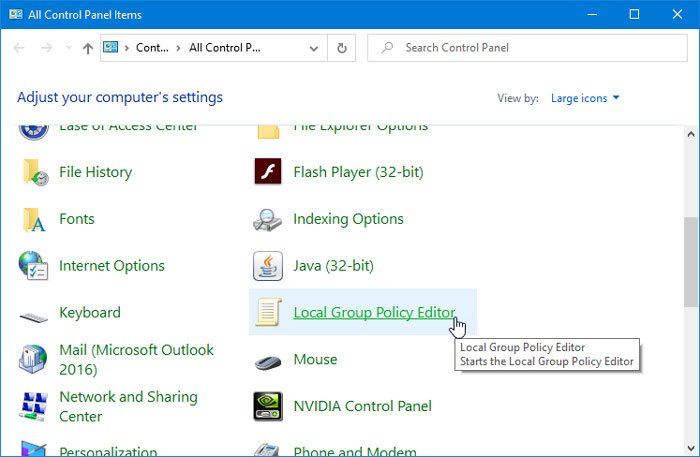
El Editor de políticas de grupo local es una herramienta útil que permite a los usuarios realizar varios cambios en el sistema. Ya sea que desee evitar que los usuarios cambien la fecha y la hora(prevent users from changing Date and Time) o deshabilitar las búsquedas web , puede hacerlo todo con la ayuda de GPEDIT . La forma más rápida de abrir esta herramienta es mediante el cuadro de búsqueda de la barra de tareas(Taskbar) o el mensaje Ejecutar . (Run)Sin embargo, si abre el Panel(Control Panel) de control con frecuencia , es posible que desee agregarlo allí también.
Cómo agregar el Editor de políticas de grupo local(Local Group Policy Editor) al Panel de control(Control Panel)
Para agregar el Editor de políticas de grupo local(Local Group Policy Editor) al Panel(Control Panel) de control , siga estos pasos:
- Abra el Bloc de notas en su computadora.
- Pegue los siguientes textos en el archivo.
- Haga clic en el archivo(File)
- Seleccione Guardar como(Save As)
- Seleccione una ubicación donde desea guardar el archivo.
- Nómbralo como quieras y agrega .reg al final como la extensión.
- Seleccione Todos los archivos(All Files) de Guardar como tipo(Save as type) .
- Haga clic en Guardar(Save)
- Haga doble clic en el archivo .reg.
- Seleccione Sí(Yes) en el indicador de UAC.
- Haga clic en el botón Sí(Yes) en la siguiente ventana emergente.
- Abra el Panel de control para encontrar el (Control Panel)Editor de políticas de grupo(Group Policy Editor) local .
Debe crear un archivo .reg con los textos adecuados. Para eso, abra el Bloc(Notepad) de notas en su computadora y pegue el siguiente texto:
Windows Registry Editor Version 5.00
[HKEY_CLASSES_ROOT\CLSID\{9cd0827e-0ad1-4c27-93d0-29f4c4ecd3b2}]
@="Local Group Policy Editor"
"InfoTip"="Starts the Local Group Policy Editor"
"System.ControlPanel.Category"="5"
[HKEY_CLASSES_ROOT\CLSID\{9cd0827e-0ad1-4c27-93d0-29f4c4ecd3b2}\DefaultIcon]
@="%SYSTEMROOT%\\System32\\gpedit.dll"
[HKEY_CLASSES_ROOT\CLSID\{9cd0827e-0ad1-4c27-93d0-29f4c4ecd3b2}\Shell\Open\Command]
@=hex(2):25,00,53,00,79,00,73,00,74,00,65,00,6d,00,52,00,6f,00,6f,00,74,00,25,\
00,5c,00,73,00,79,00,73,00,74,00,65,00,6d,00,33,00,32,00,5c,00,6d,00,6d,00,\
63,00,2e,00,65,00,78,00,65,00,20,00,25,00,53,00,79,00,73,00,74,00,65,00,6d,\
00,52,00,6f,00,6f,00,74,00,25,00,5c,00,73,00,79,00,73,00,74,00,65,00,6d,00,\
33,00,32,00,5c,00,67,00,70,00,65,00,64,00,69,00,74,00,2e,00,6d,00,73,00,63,\
00,00,00
[HKEY_LOCAL_MACHINE\SOFTWARE\Microsoft\Windows\CurrentVersion\Explorer\ControlPanel\NameSpace\{9cd0827e-0ad1-4c27-93d0-29f4c4ecd3b2}]
@="Local Group Policy Editor"
Haga clic en el botón Archivo(File) y seleccione la opción Guardar como . (Save As )Alternativamente, también puede presionar Ctrl+Shift+S .

Después de eso, seleccione una ruta donde desea guardar el archivo, asígnele un nombre, use .reg como extensión de archivo, seleccione Todos los archivos(All Files) de Guardar como tipo(Save as type) y haga clic en el botón Guardar(Save ) .

Ahora, haga doble clic en el archivo .reg y seleccione Sí(Yes) en el indicador de UAC . Después de eso, debe hacer clic en el mismo botón nuevamente para agregar los valores en el Editor del Registro(Registry Editor) .
Después de completar este paso, debería encontrar el Editor de políticas de grupo local(Local Group Policy Editor) en el Panel(Control Panel) de control . En caso de que desee eliminarlo, debe abrir el Editor del registro y navegar hasta esta ruta:
HKEY_CLASSES_ROOT\CLSID\
Luego, elimine esta clave de allí-
{9cd0827e-0ad1-4c27-93d0-29f4c4ecd3b2}
¡Eso es todo!
Related posts
5 formas de abrir el editor de políticas de grupo local en Windows 10
Cómo agregar Color and Appearance a Control Panel en Windows 10
Hide Items de Control Panel en Windows 10
Cómo abrir Control Panel (Windows 10, 8, 7, Vista, XP)
Habilitar o deshabilitar Control Panel and Windows 10 Settings App
17 maneras de abrir Control Panel en Windows 11 y Windows 10
Cómo acceder al panel de control de sonido en Windows 10
Cómo Group Taskbar Icons en Windows 10
Desactivar, Prevent, Restrict access a Control Panel & Settings en Windows
Pin Control Panel artículos y carpetas a Windows Start Menu con PinToStartMenu
Agregue el Panel de control y el Símbolo del sistema al menú de WinX, en Windows 10
Redirigir sitios de IE a Microsoft Edge utilizando Group Policy en Windows 10
Cómo habilitar el registro Windows Installer en Windows 10
Cómo bloquear todas las configuraciones Taskbar en Windows 10
Cómo agregar Control Panel a File Explorer en Windows 10
¿Qué es Control Flow Guard en Windows 10 - cómo encenderlo o apagarlo?
Add All Tasks and Disk Management a Control Panel en Windows 10
Ezvid es un video gratuito Maker, Editor, Slideshow Maker para Windows 10
No se puede abrir Display Settings en Windows Control Panel
Cómo comprobar el Group Policy aplicado en una computadora Windows 10
